在码云(gitee)里面提交代码进行保存步骤(自留笔记)
发布时间:2024年01月20日
一些需要用到的软件需要自行下载
视频可观看https://www.bilibili.com/video/BV1hf4y1W7yT/
步骤:
1.打开码云,点击加号,创建仓库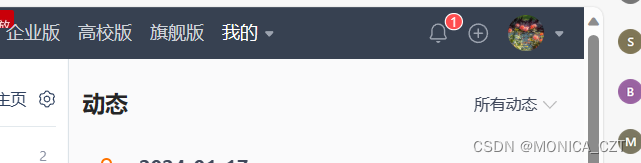
2.此处我的仓库选择私有,也可以选择开源,选择开源时,注意把弹出来的选项全都点击。
之后点击创建。
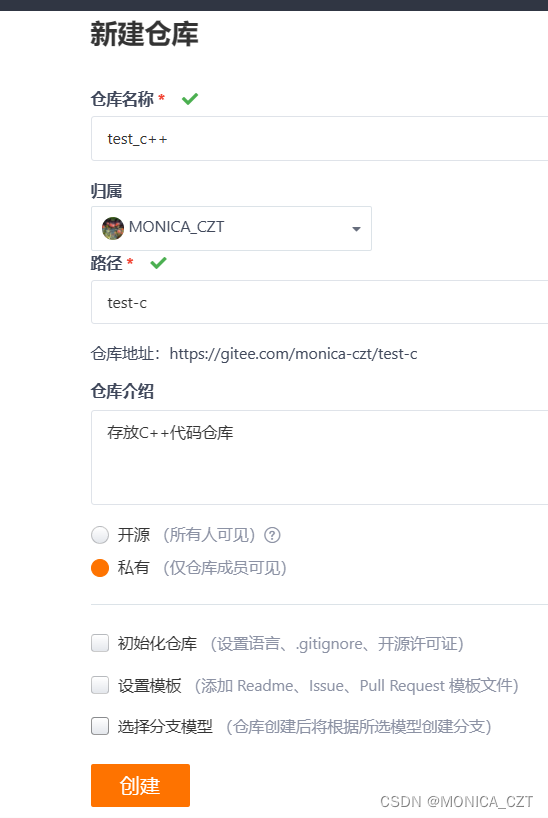
3.创建后,出现此页面,点击管理。
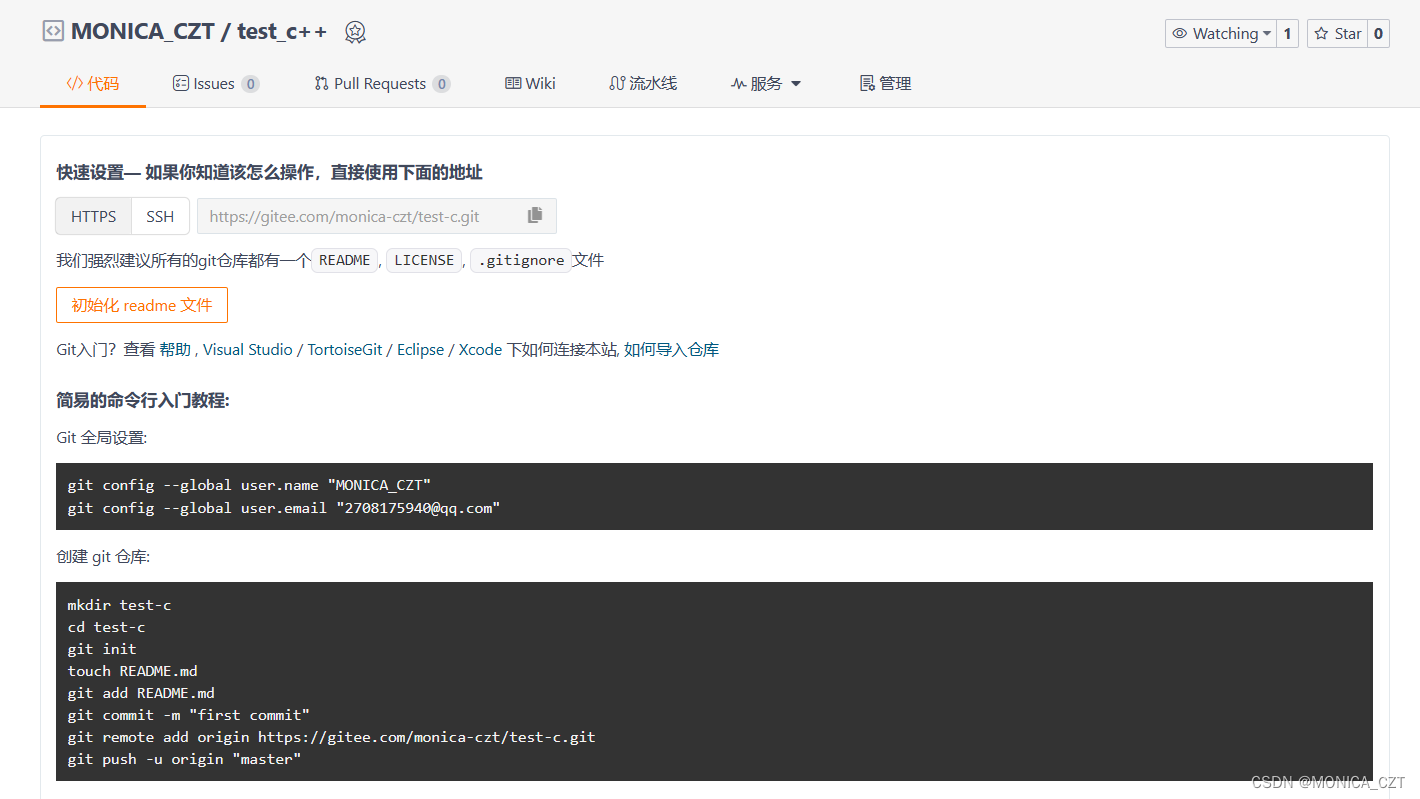
4.出现基本信息,我选择私有,然后保存。
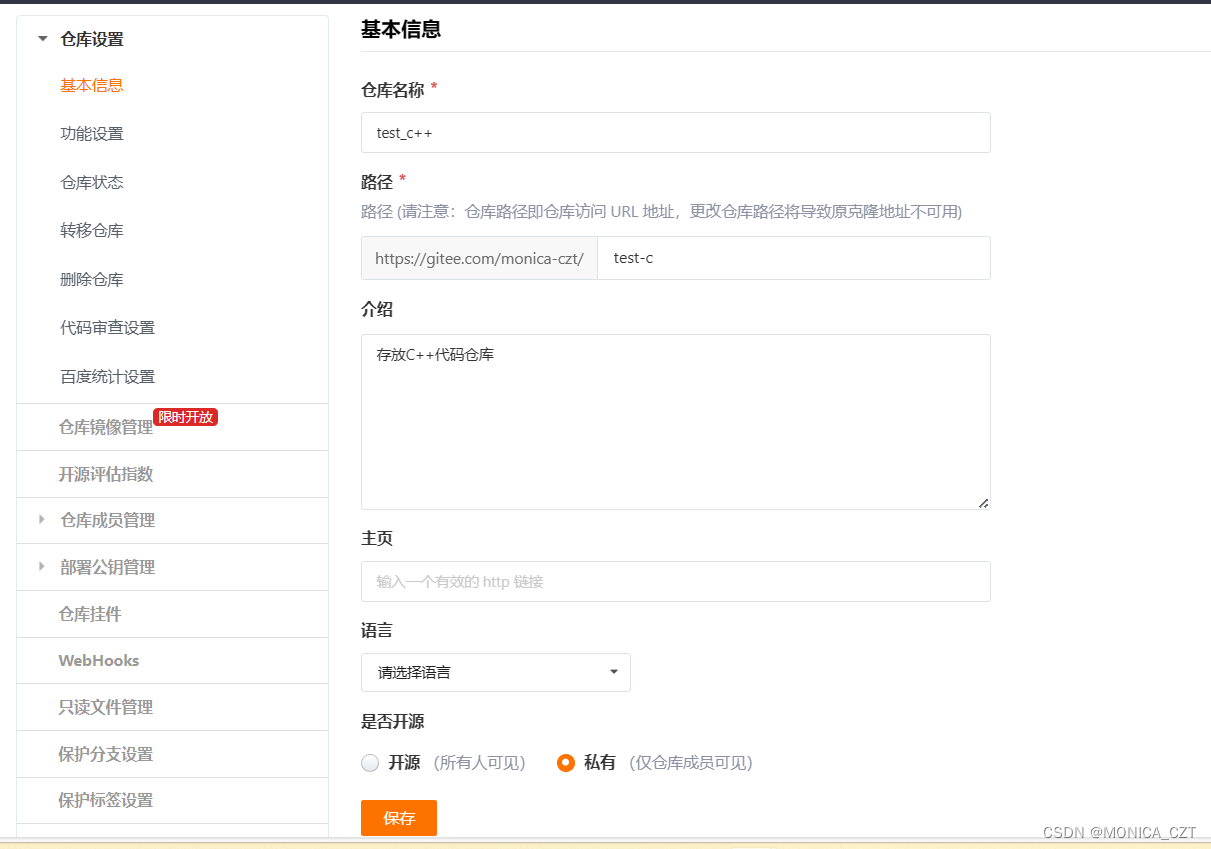
5.保存后,我点击了test_c++,然后出现了此页面
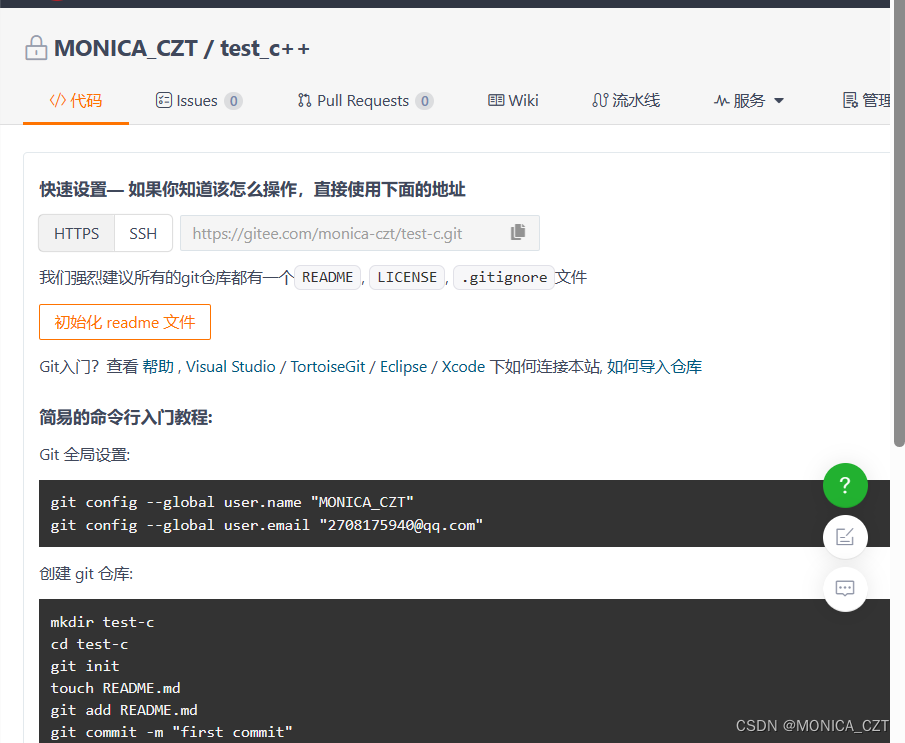
6.复制路径
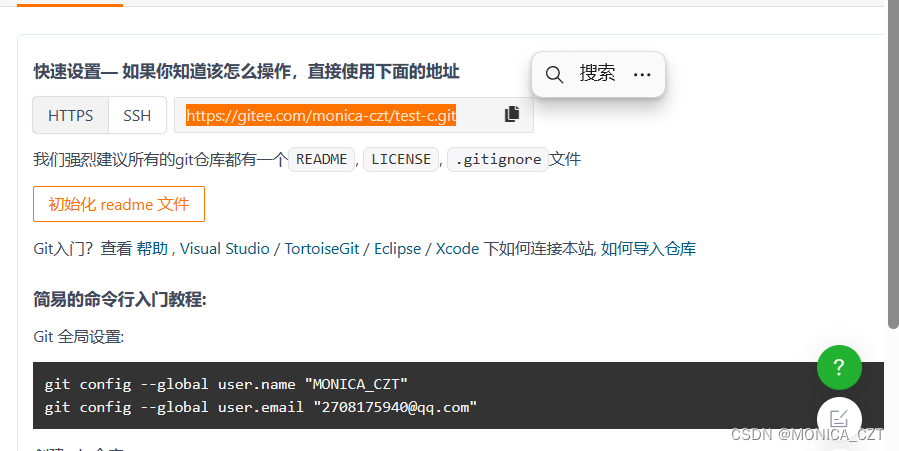
7.可在电脑中新建一个文件夹用来保存代码,以便传到gitee中,我是新建了code文件夹
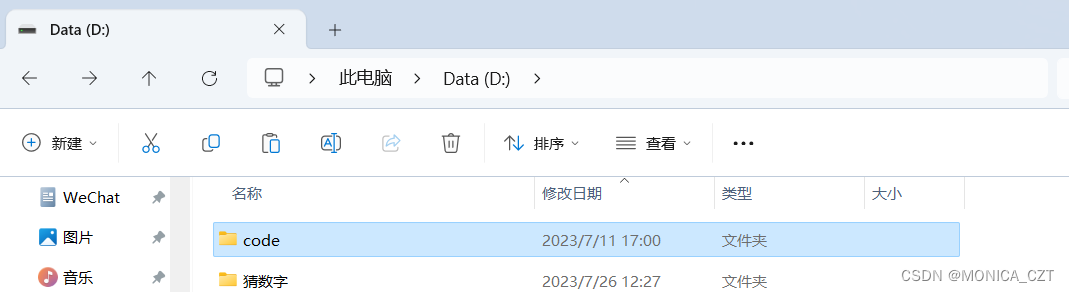
8.打开code文件夹,右击鼠标,点击显示更多项,点击Git Clone,
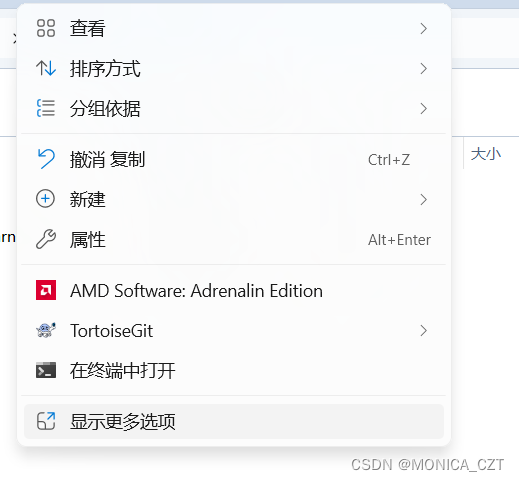
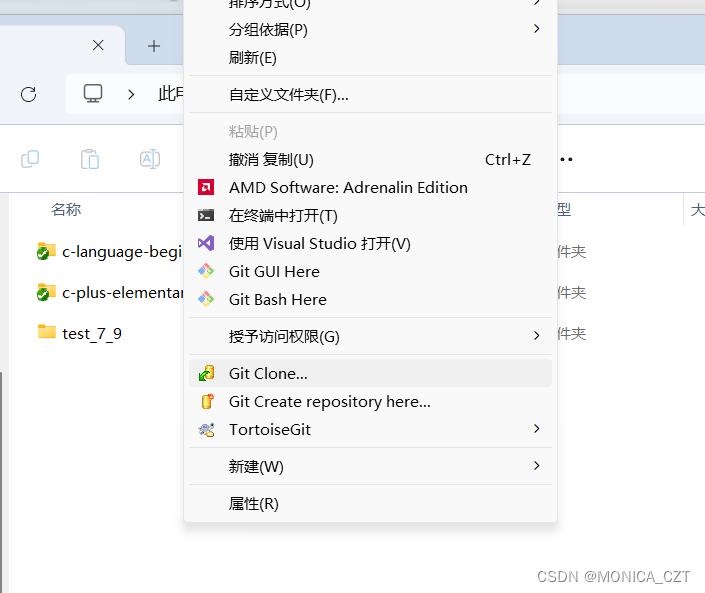
9.出现此页面后在URL那里将我们第6步复制的路径进行粘贴,Directory是表示我将代码保存的路径,然后点击OK。
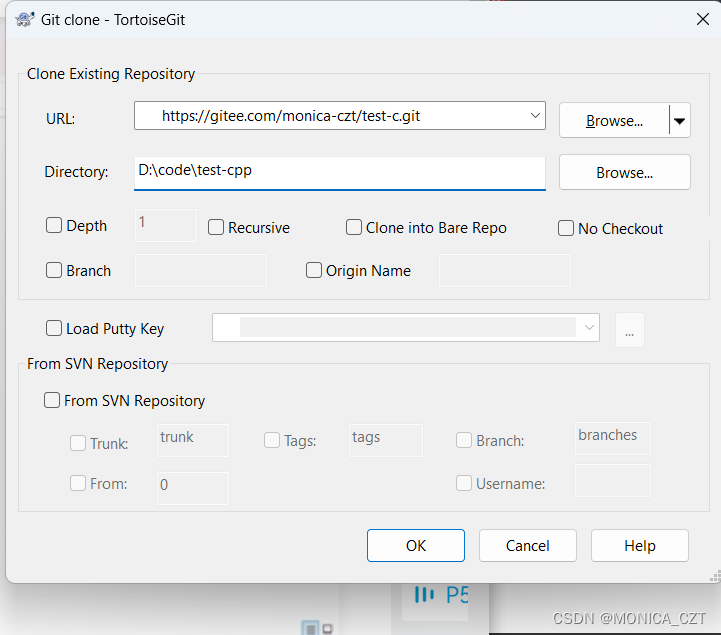
10.出现此页面则成功
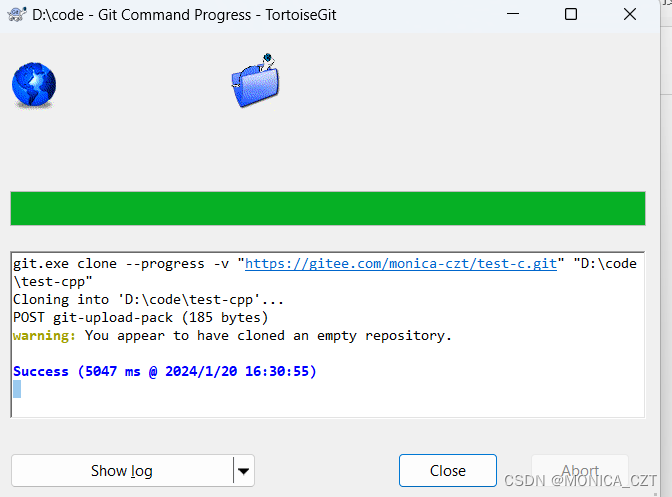
则我们会看到,test-cpp文件夹有出现绿色标识
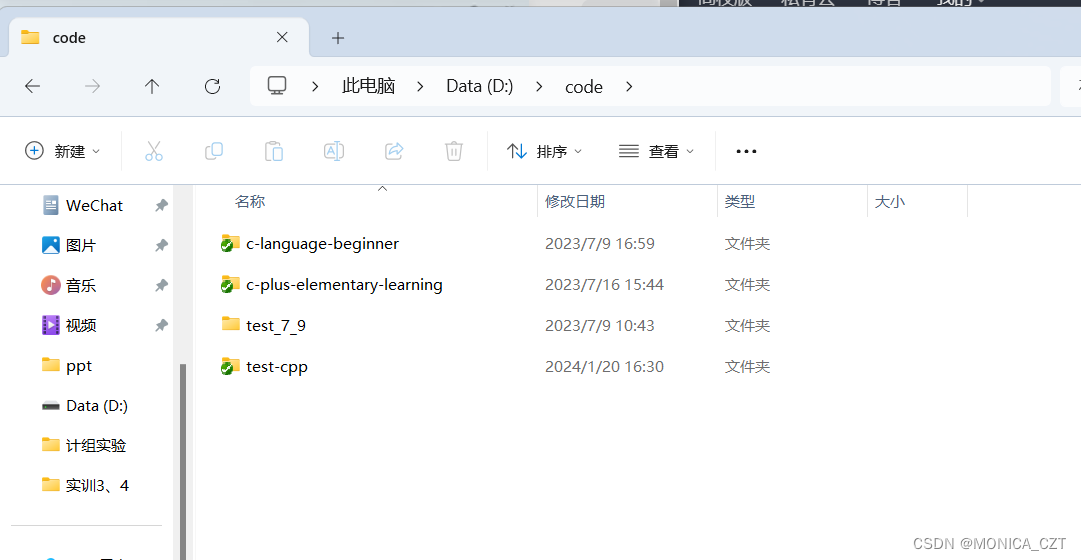
11.在vs里面新建项目,并写代码,注意代码保存的位置选择
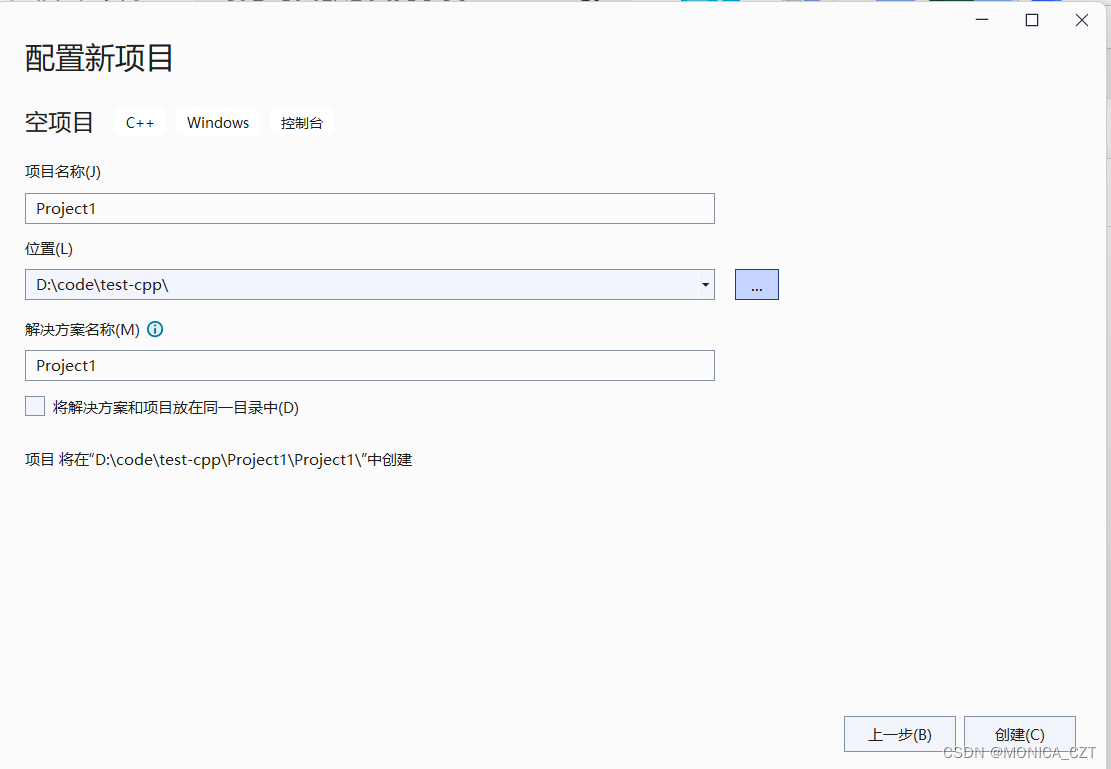
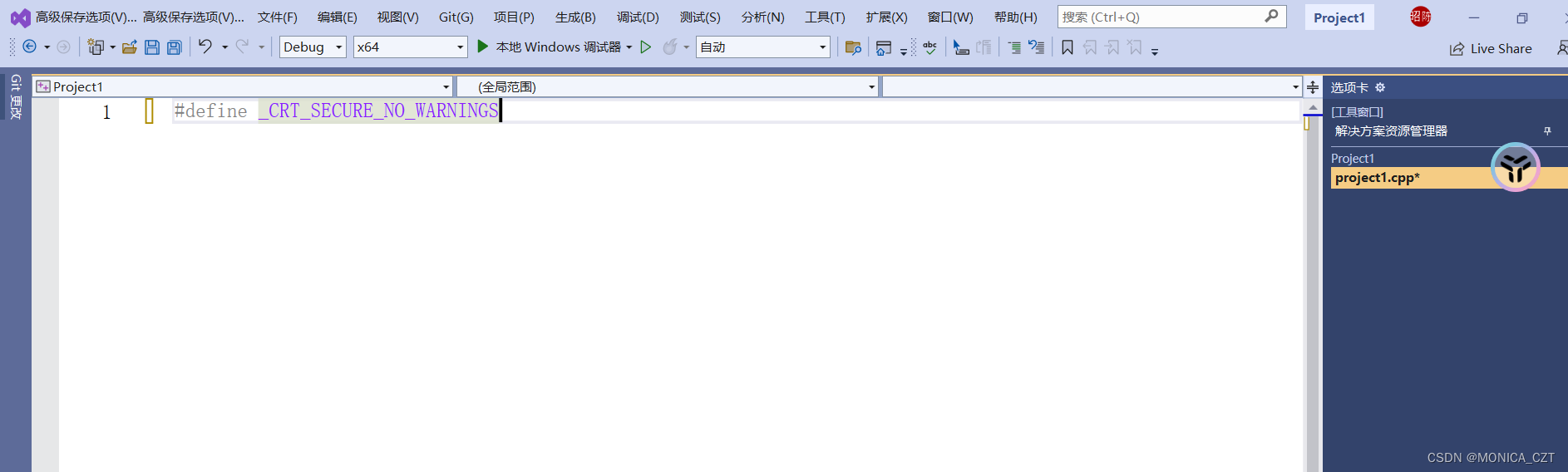
在test-cpp文件夹中则会看到我创建的代码文件夹
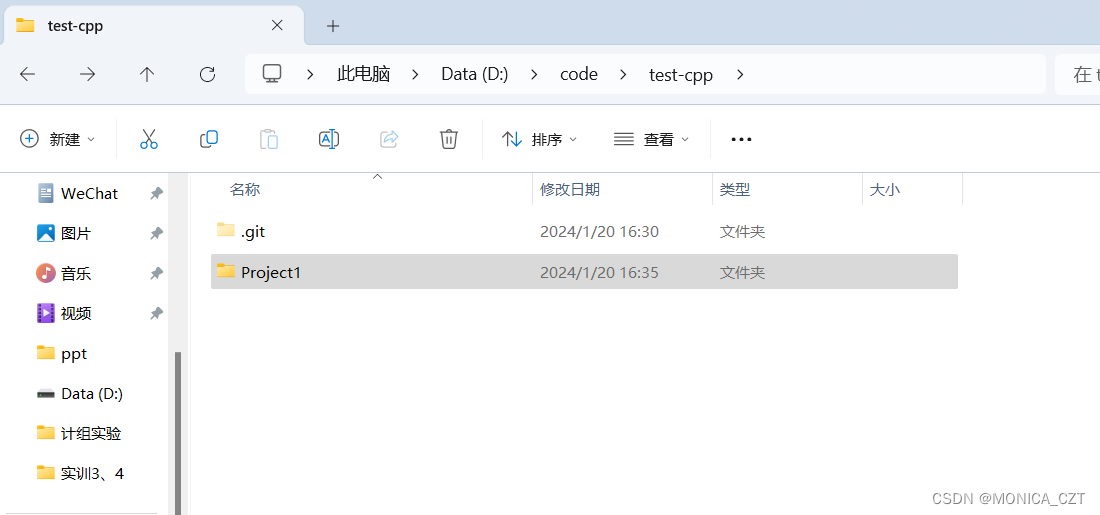
写代码
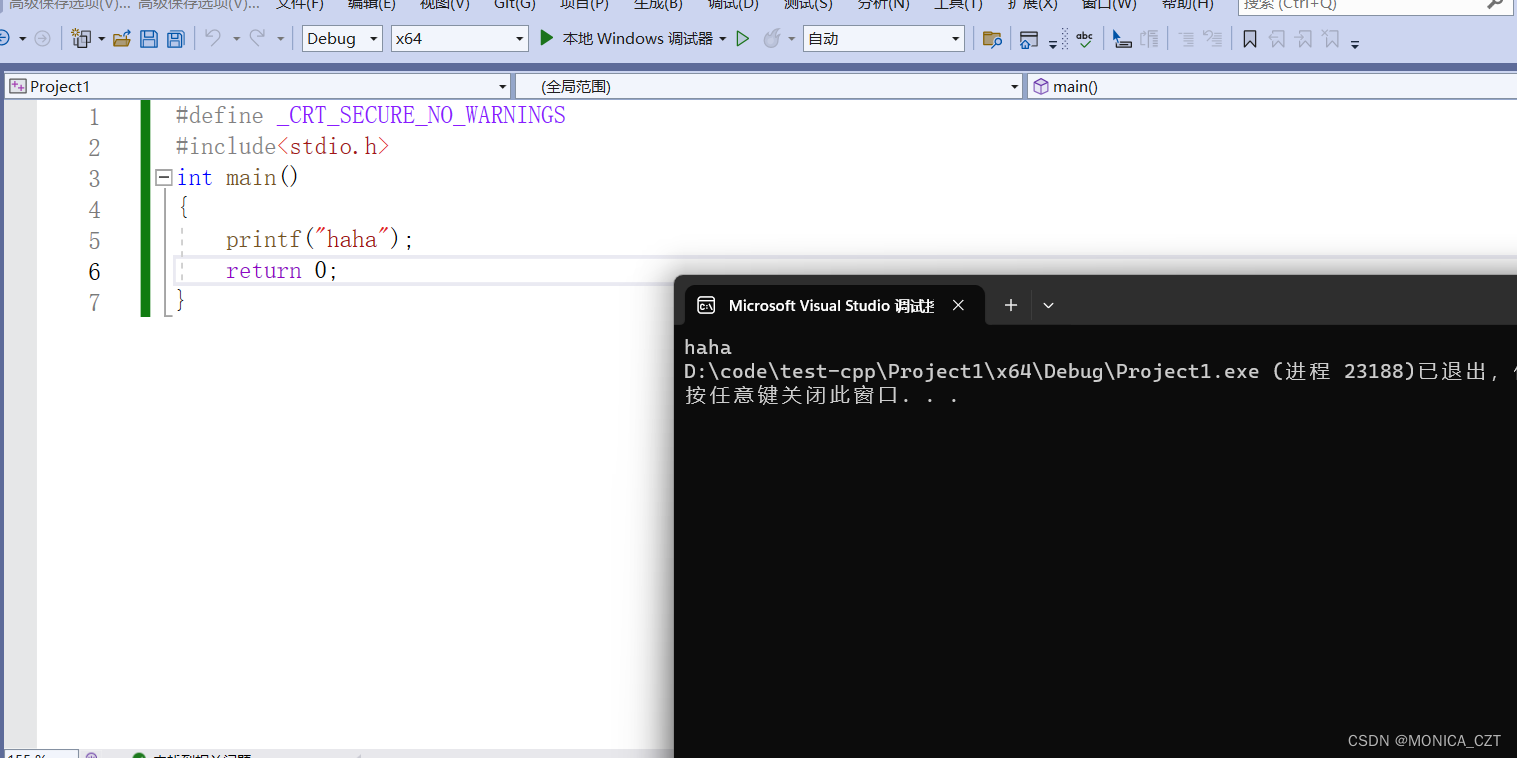
12.在test-cpp文件夹中右击鼠标,点击显示更多项,在TortoiseGit中点击Add。
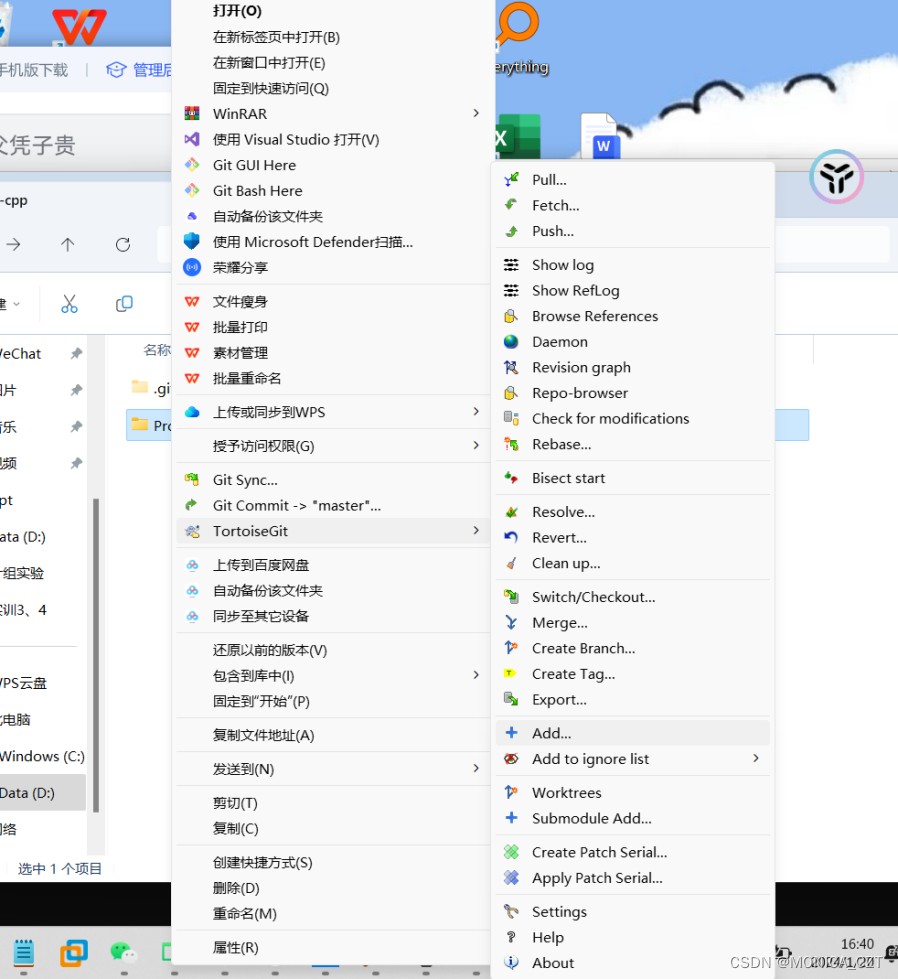
13.点击OK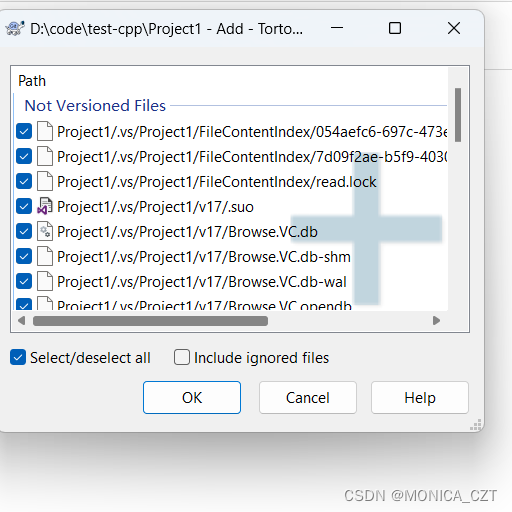
若出现此页面则说明vs没关,我们需要关闭vs
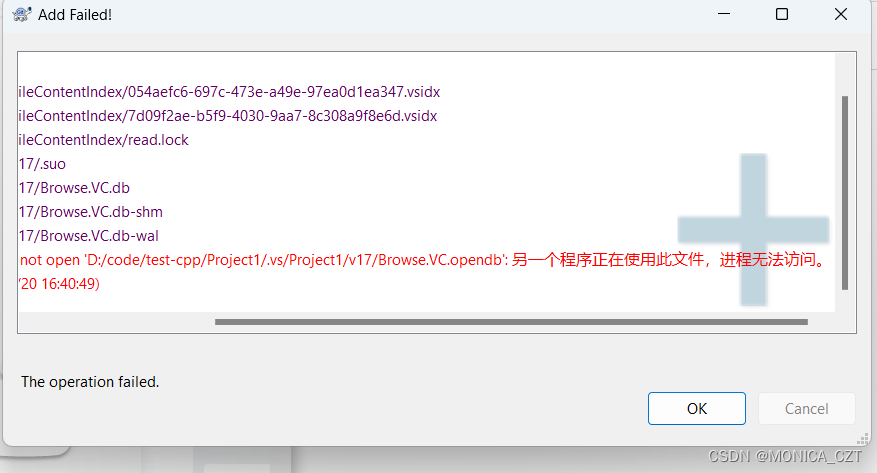
关闭后,出现此页面才算成功,点击Commit
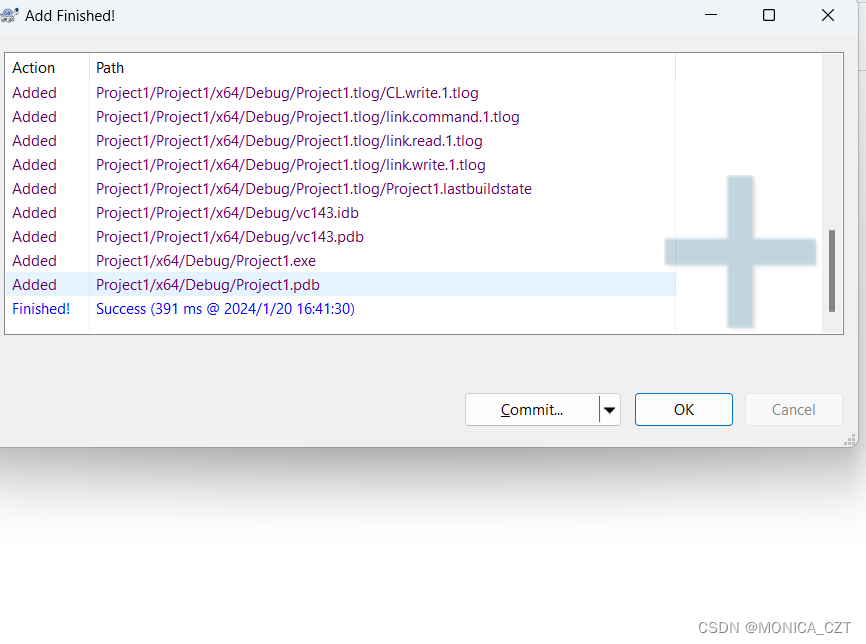
可以在Message里面进行书写,然后进行Commit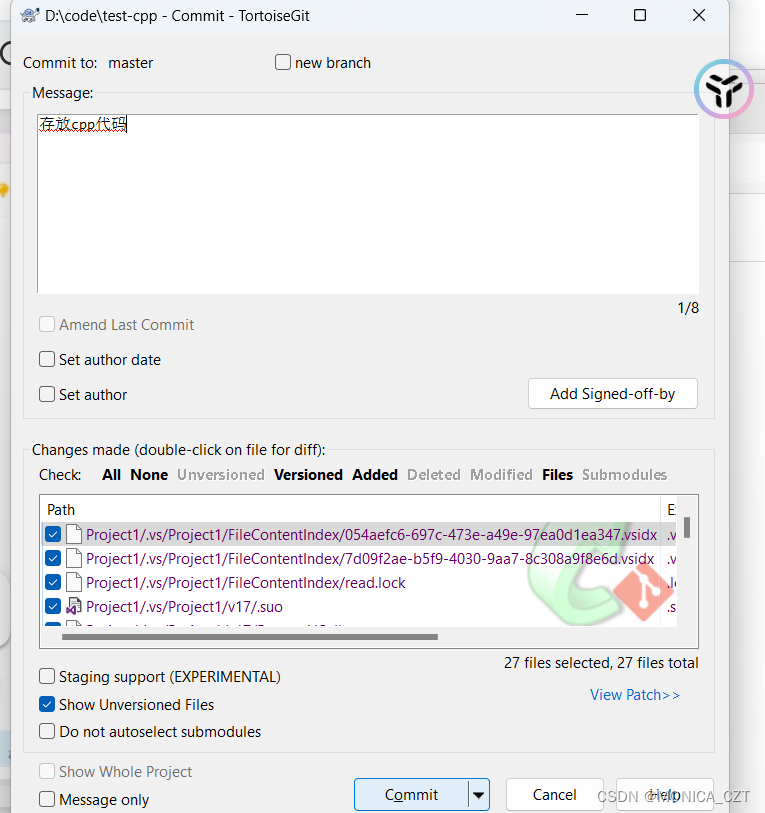
14.出现此页面则上述步骤成功,点击Push
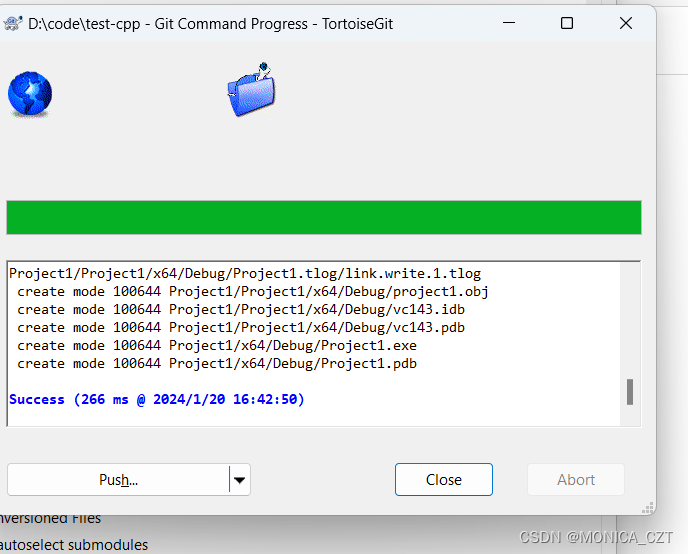
15.然后出现此页面,点击OK
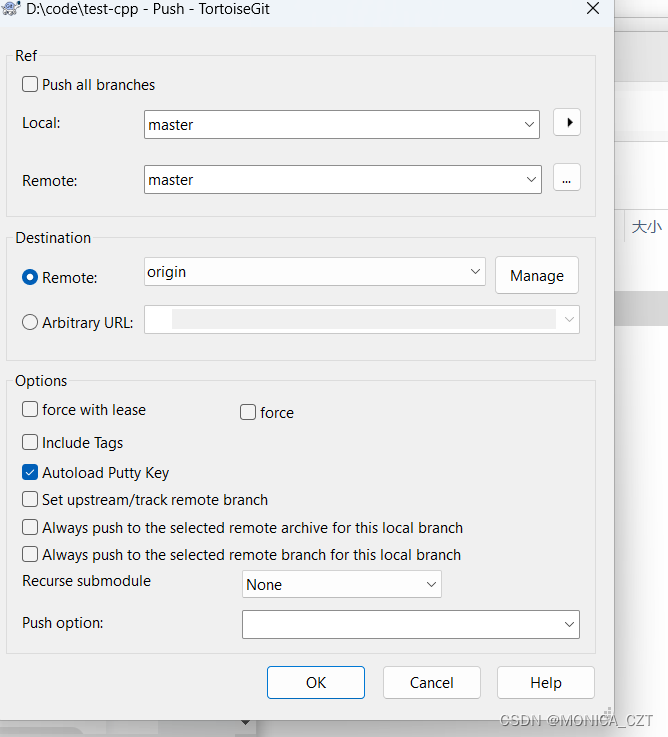
16.OK后,出现此页面则成功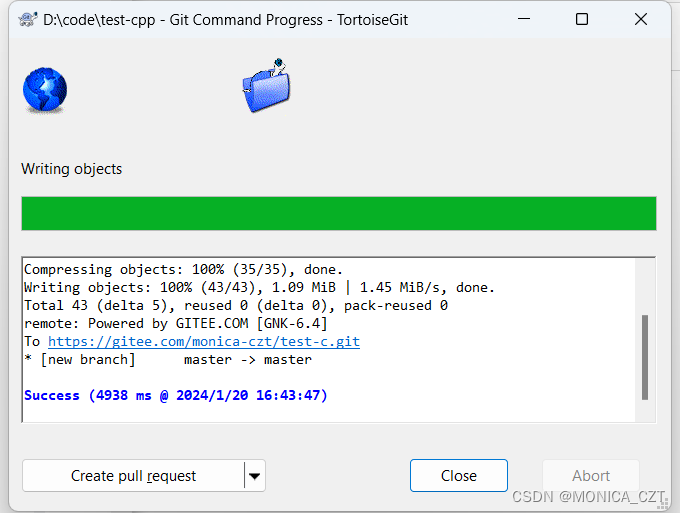
17.查看gitee可看到代码文件夹
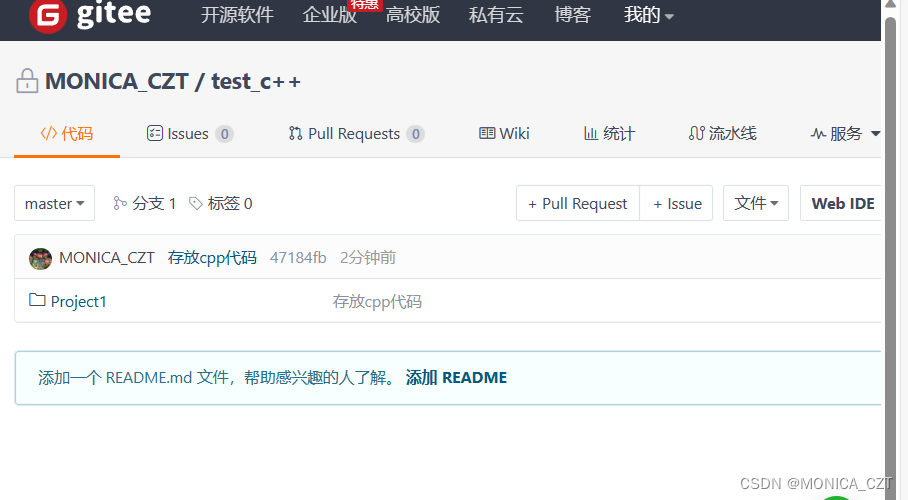
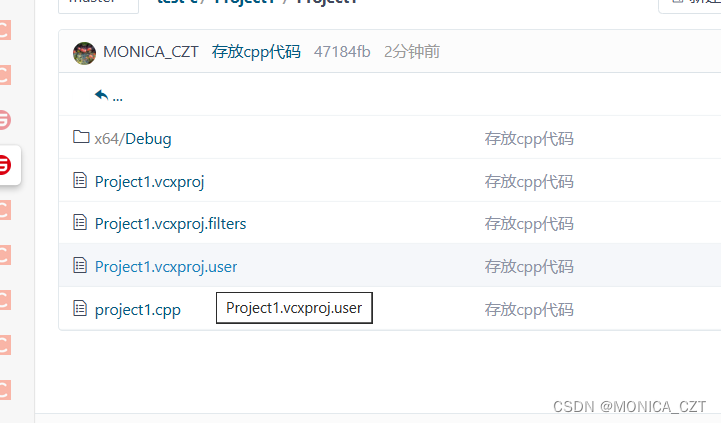
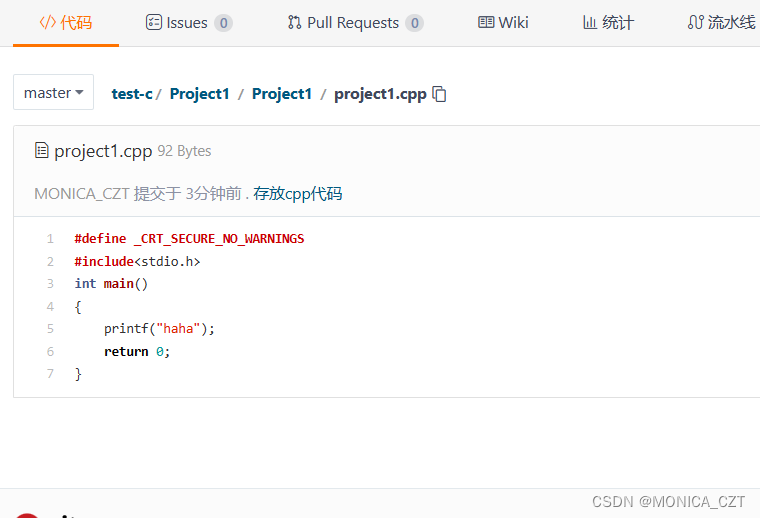
则在gitee中代码保存成功
文章来源:https://blog.csdn.net/MONICA_CZT/article/details/135720556
本文来自互联网用户投稿,该文观点仅代表作者本人,不代表本站立场。本站仅提供信息存储空间服务,不拥有所有权,不承担相关法律责任。 如若内容造成侵权/违法违规/事实不符,请联系我的编程经验分享网邮箱:chenni525@qq.com进行投诉反馈,一经查实,立即删除!
本文来自互联网用户投稿,该文观点仅代表作者本人,不代表本站立场。本站仅提供信息存储空间服务,不拥有所有权,不承担相关法律责任。 如若内容造成侵权/违法违规/事实不符,请联系我的编程经验分享网邮箱:chenni525@qq.com进行投诉反馈,一经查实,立即删除!
最新文章
- Python教程
- 深入理解 MySQL 中的 HAVING 关键字和聚合函数
- Qt之QChar编码(1)
- MyBatis入门基础篇
- 用Python脚本实现FFmpeg批量转换
- 过滤数组中的元素
- 26K star! 跨平台的开源AirDrop 替品
- 变压器
- 如何利用PLC网关实现PLC远程调试?
- SpringBoot-Swagger3
- 2023.12.18 关于 CentOS7 安装 Redis5
- Matlab GUI设计基础范例(可以一步一步跟着做)
- AcWing算法提高课-4.1.3程序自动分析
- 开源投票微信小程序源码系统+超强的盈利模式+礼物道具刷不停+完整的代码包 附带安装部署教程
- Linux网络配置概述